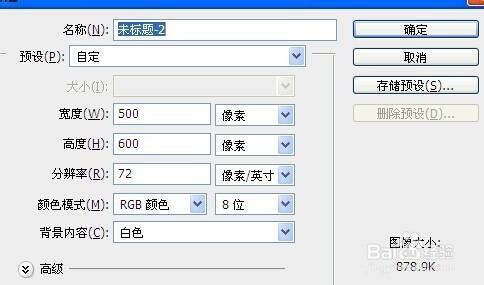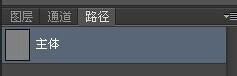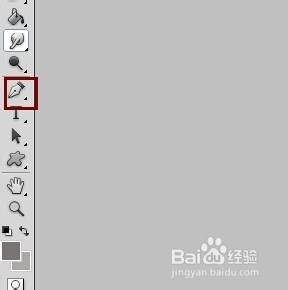PS軟體萬種可能,又複雜又簡單的,這裡簡單的介紹一種鋼筆、塗抹、橡皮擦工具技能完成的羽毛製作方法。
工具/原料
PS軟體
方法/步驟
第一步:開啟PS軟體,新建一個畫布,大小隨意,這裡用的是500*600PX。
第二步:畫布填充一個顏色,要深一點,要做的羽毛是白色的,這樣就能看的清楚點。
第三步:使用Ctrl+Shift+N新建一個圖層,並新建一個路徑。
第四步:用鋼筆工具畫出大致輪廓,並填充顏色,你想要什麼顏色的羽毛,用什麼顏色,但這裡背景是深色的,就填用白色了,然後取消選區。
第五步:再新建一個圖層,勾出羽毛的中間的梗,顏色填充,這裡用了灰色,容易區分割槽分。
第六步:選擇塗抹工具,強度80%以下吧,塗出來比較好看一點。大小的話儘量小一點把。
要從裡往外塗抹,為了說得更清楚,我特意用紅線畫了方向出來
第七步:用橡皮擦工具擦出幾條長線來,讓羽毛看起來更真實一些。擦完再用塗抹工具修飾一下把。
第八步:選中羽毛梗的圖層,用畫筆工具畫出一個點,然後用塗抹工具從裡往外塗,做出絨毛的感覺。
第九步,合併除背景意外的羽毛梗和主體圖層,然後就可以放到其他的背景上用了。也可以它加了一個投影和漸變。投影直接複製羽毛,然後變形,降低透明度的即可。
注意事項
塗抹羽毛時不要急躁,慢慢來,細活。